惠普打印机怎么校准打印头 HP Smart 清洁和校准打印头的技巧
更新时间:2024-03-29 12:50:20作者:xiaoliu
惠普打印机作为家庭和办公室常用的打印设备,经常需要进行打印头的校准和清洁,HP Smart 应用程序提供了一些简单而有效的方法来帮助用户完成这些操作。通过使用HP Smart 应用程序,用户可以轻松地清洁打印头,使其保持清洁状态,从而获得更清晰、更准确的打印效果。HP Smart 应用程序还提供了校准打印头的功能,帮助用户调整打印头的位置和对齐,确保打印效果更加精准。通过掌握这些技巧,用户可以更好地维护打印机,延长其使用寿命,同时获得更加优质的打印体验。
步骤如下:
1.首先点击“开始”,找到“设置”,或者直接搜索”设置“
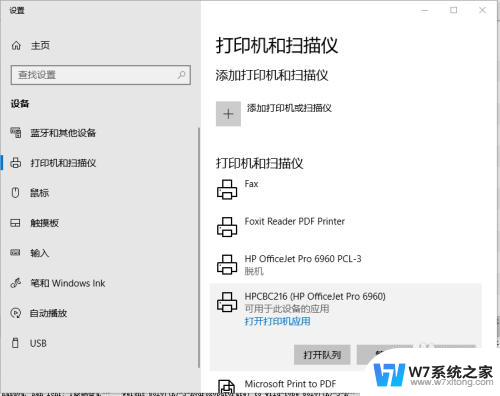
2.找到自己的打印机,然后点开”打开打印机应用“。则可出现HP Smart的界面。上面有目前打印机的各种状态参数。
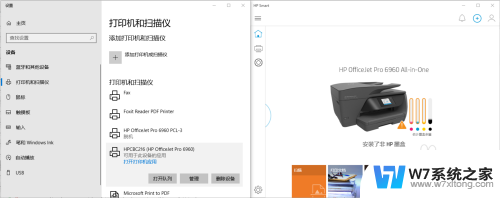
3.点击下方的”打印机设置“功能
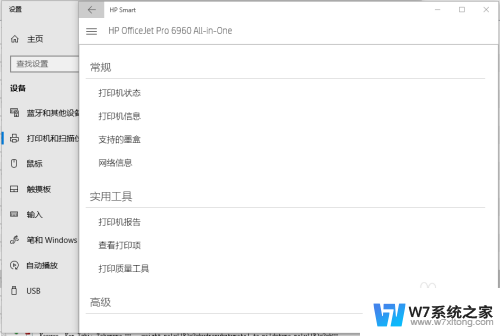
4.选中”打印质量工具“,则会出现两个功能选项”校准打印头“以及”清洁打印头“。选中其中的一个功能即可。比如”清洁打印头“。
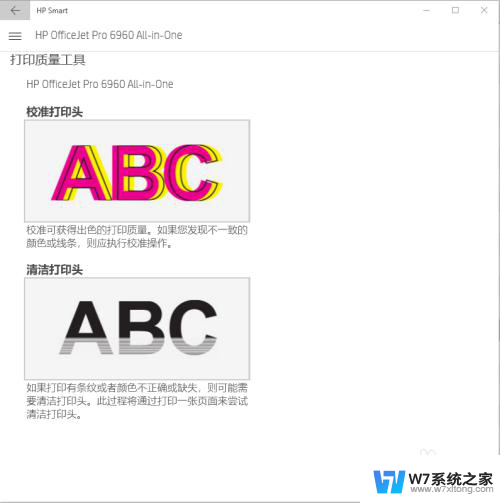
5.则会自动出现下面的显示。
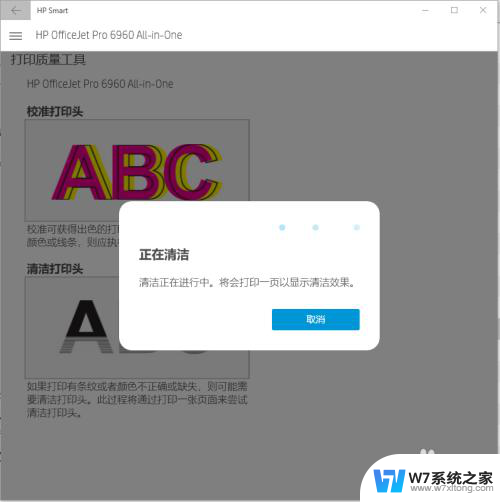
6.如果打印质量良好,则不需要清洁。但是如果打印不好,如下图所示,则需要继续点击,选择”二级清洁“,甚至”三级清洁“,知道打印出来的质量完美为止。
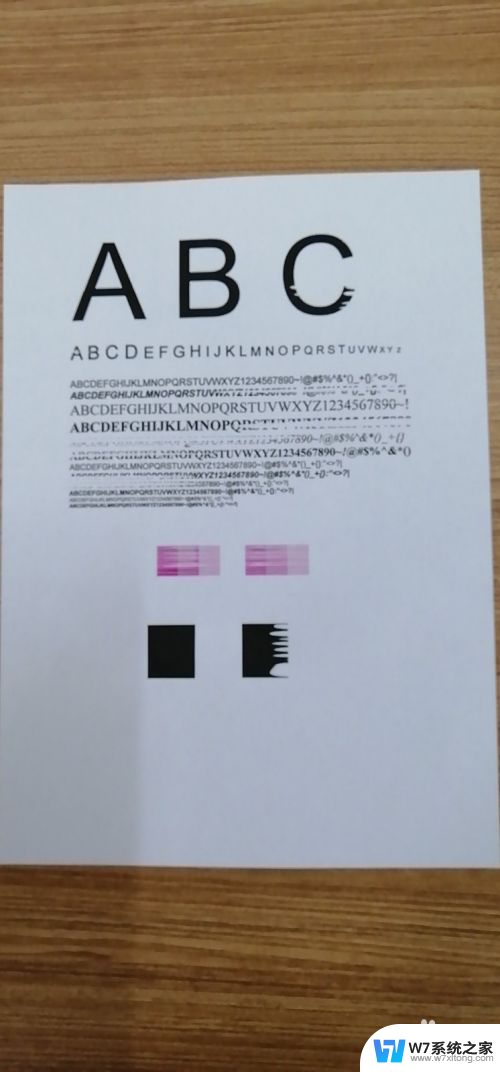
以上是关于如何校准惠普打印机打印头的全部内容,如果还有不清楚的用户,可以参考小编的步骤进行操作,希望对大家有所帮助。
惠普打印机怎么校准打印头 HP Smart 清洁和校准打印头的技巧相关教程
-
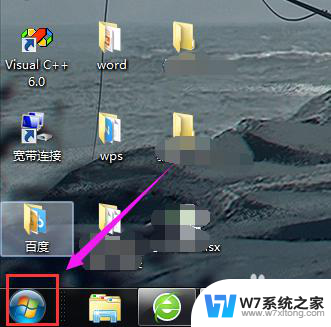 惠普打印机深度清洁怎么操作 打印机深度清洗步骤
惠普打印机深度清洁怎么操作 打印机深度清洗步骤2024-03-23
-
 爱普生怎么清洗喷头 EPSON打印机喷头清洗方法教程
爱普生怎么清洗喷头 EPSON打印机喷头清洗方法教程2024-08-23
-
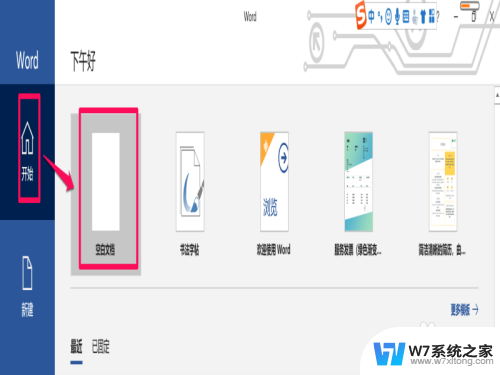 惠普手动双面打印怎么操作 惠普打印机双面打印功能怎么用
惠普手动双面打印怎么操作 惠普打印机双面打印功能怎么用2024-02-21
-
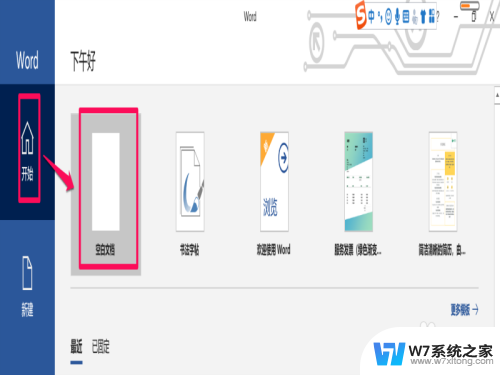 hp打印双面怎么设置 惠普打印机双面打印功能怎么用
hp打印双面怎么设置 惠普打印机双面打印功能怎么用2024-08-16
- 惠普打印机怎样开机 惠普打印机如何开机
- 惠普打印机打出来模糊怎么回事 惠普打印机打印模糊解决办法
- 惠普打印机如何使用扫描功能 惠普打印机扫描操作步骤
- 电脑时间自动校准也不准 电脑时间自动校准设置方法
- 惠普1020打印机怎么连接 hplaserjet1020plus打印机连接电脑的步骤
- 惠普打印机mfp136w怎么连接无线网络 惠普136w打印机如何连接无线网络
- 电脑突然没有蓝牙功能了 电脑蓝牙连接功能不见了
- 耳机连电脑没有麦克风 耳机插电脑只有声音没有麦克风
- 单元格如何设置下拉框选项 Excel单元格下拉选项设置方法
- 电脑怎么看有没有固态硬盘 怎么辨别电脑中的固态硬盘
- 苹果11怎么截屏截长图 苹果11手机截长图方法
- 右击鼠标没有新建选项 Windows电脑鼠标右键没有新建文件夹选项
电脑教程推荐
- 1 单元格如何设置下拉框选项 Excel单元格下拉选项设置方法
- 2 电脑怎么看有没有固态硬盘 怎么辨别电脑中的固态硬盘
- 3 右击鼠标没有新建选项 Windows电脑鼠标右键没有新建文件夹选项
- 4 华为智慧屏在哪里打开 华为手机智慧识屏如何开启
- 5 压缩文件电脑怎么解压 压缩文件夹解压软件
- 6 微博怎么删除最近访问记录 微博经常访问列表删除方法
- 7 微信图标没有了怎么办 微信图标不见了怎么办
- 8 windows81企业版激活密钥 win8.1企业版密钥激活步骤
- 9 比windows不是正版怎么办 电脑显示此windows副本不是正版怎么办
- 10 网络连接正常但无法上网是什么原因 电脑显示网络连接成功但无法上网